win10系统如何获取打印机中扫描到的文件_已解决

win10系统如何获取打印机中扫描到的文件
1、首先把文件背面朝上,放到打印机文件放置栏(左上角贴边),然后盖上压板。

2、之后我们在win10系统的开始菜单中找到并打开Windows 传真和扫描选项。
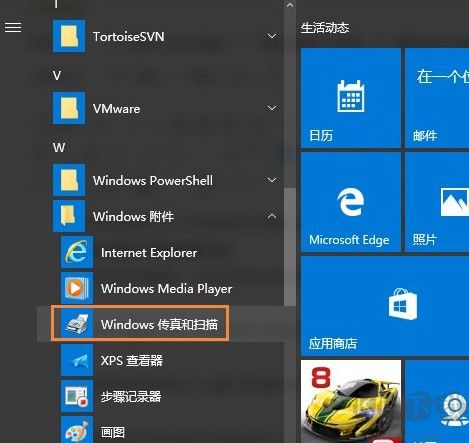
3、在传真和扫描页面点击上面的新扫描就可以找到打印机所扫描到的文件了。
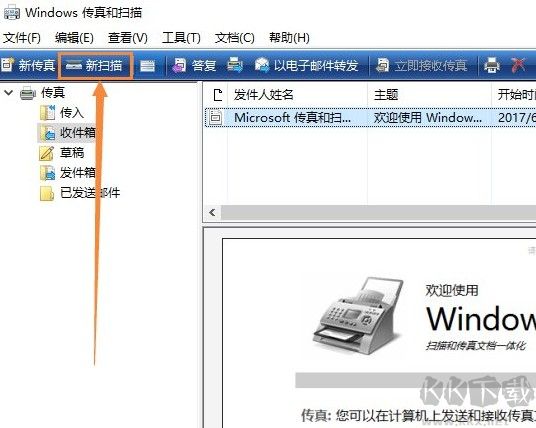
以上步骤便是打印机扫描文件到电脑的方法,该方法适合那些自购的打印机,如果是租凭的打印机,则需要服务人员提供的扫描软件进行扫描。
中国科学院大学2024年最低录取分数线和位次(全国各地数据汇总)
2024年中国科学院大学全国各省录取分数线是多少?最低录取位次又是多少?据中国科学院大学官方网站公布的数据,中国科学院大学2024年一共在全国13个省份招生,其中最高分的是浙江综合平...
内蒙古大学创业学院2024年学费多少钱?每年15000元(各专业收费标准)
内蒙古大学创业学院是一所位于内蒙呼和浩特市玉泉区的综合类大学,办学性质为院校,隶属于内蒙古自治区教育厅管辖。据内蒙古大学创业学院网站公布的数据显示,2024年该校在山东省招生的...
武警海警学院2024年录取最低分数线公布:北京考生2025年参考
2024年武警海警学院在北京市的最低录取分数线是多少?2025年会有多少招生计划?每个专业的学费又是多少?这是很多北京考生和家长关心的事情,据北京市教育考试院发布的数据显示,武警海...
2024年山西工学院学费明细:一年4800元-16000元(各专业收费标准)
山西工学院是一所位于山西朔州市的理工类大学,办学性质为公办本科院校,隶属于山西省管辖。据山西工学院网站公布的数据显示,2024年该校在江西省招生的专业学费每年4800元-16000元,总...
江苏海事职业技术学院2024年每年多少学费?每年5300元(供黑龙江考生参考)
江苏海事职业技术学院是一所位于江苏南京市江宁区的综合类大学,属于双高计划之类的国内高水平大学,办学性质为公办专科院校,隶属于江苏省管辖。据黑龙江省教育考试院网站公布的数据显...
河北地质大学华信学院2024年学费明细:每年19000元(供北京考生参考)
河北地质大学华信学院是一所位于河北石家庄市的综合类大学,办学性质为院校,隶属于河北省教育厅管辖。据河北地质大学华信学院网站公布的数据显示,2024年该校在北京市招生的专业学费每...
张家界航空工业职业技术学院2024年在青海录取最低分数线和学费是多少?
随着2025年高考即将来临,很多考生和家长对自己心意的大学都会有这样的疑问,张家界航空工业职业技术学院在青海省的最低录取分数线是多少?学费又是多少钱?2025年的招生计划又是多少?...
天津轻工职业技术学院2024年学费明细:每年最低5000元最高5500元(供河北考生参考)
天津轻工职业技术学院是一所位于天津津南区的理工类大学,属于双高计划之类的国内高水平大学,办学性质为公办专科院校,隶属于天津市管辖。据河北省教育考试院网站公布的数据显示,天津...
2024年承德护理职业学院收费明细:一年5000元(供湖南考生参考)
承德护理职业学院是一所位于河北承德市的医药类大学,办学性质为公办专科院校,隶属于河北省管辖。据湖南省教育考试院网站公布的数据显示,承德护理职业学院2024年在湖南省招生的各专业...
图文资讯
最新资讯
- 广西幼儿师范高等专科学校2024年学费明细:每年最低5500元最高8600元(供江西考生参考)
- 2024年武汉文理学院收费明细:一年最低18000元最高23000元(供甘肃考生参考)
- 南京交通职业技术学院2024年学费标准:每年5300元(各专业收费标准)
- 湖南商务职业技术学院2024年每年多少学费?每年3200元-7800元(供广东考生参考)
- 辽宁现代服务职业技术学院2024年在黑龙江学费是多少?黑龙江考生2025年参考
- 武汉警官职业学院2024年学费明细:每年5000元(供四川考生参考)
- 肇庆医学院2024年在广东录取分数线和招生计划以及学费
- 中国科学院大学2024年最低录取分数线和位次(全国各地数据汇总)
- 长春电子科技学院2024年全国录取最低分数线和最低位次公布
- 四川科技职业学院2024年学费明细:每年15900元(供湖南考生参考)
- 云南艺术学院2024年学费明细:每年8500元-10000元(供重庆考生参考)
- 2024年茂名职业技术学院学费明细:一年5250元到6410元(各专业收费标准)
- 内蒙古大学创业学院2024年学费多少钱?每年15000元(各专业收费标准)
- 武警海警学院2024年录取最低分数线公布:北京考生2025年参考
- 山西金融职业学院2024年每年多少学费?每年4000元-5200元(供山东考生参考)












